Các công cụ tạo Bảng trực tuyến miễn phí tốt nhất để tạo Bảng cho mọi mục đích
Mặc dù Microsoft Excel , Google Trang tính(Google Sheets) , Excel Online là ba trong số các công cụ tốt nhất để tạo bảng, nhưng hãy xem các công cụ tạo bảng trực tuyến miễn phí(free online table generator tools) này để tạo bảng cho bất kỳ mục đích nào. Bạn có thể tạo bảng để tạo bảng hỏi đáp, ghi lại giá của các sản phẩm khác nhau, v.v.
Công cụ tạo bảng trực tuyến miễn phí
Hãy để chúng tôi xem qua các trang web này:
- Bàn tạo
- Bảng Div
- Bàn nhanh
- Quackit
- Trình chỉnh sửa bảng Truben
- Trình tạo bảng Bootstrap
1] Trình tạo bảng(1] Tables Generator)
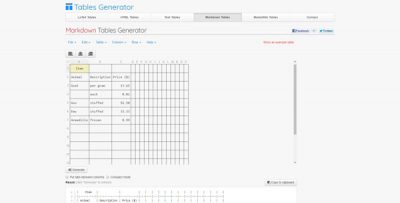
Tables Generator có lẽ là công cụ đầu tiên bạn nên xem vì nó đi kèm với một số tùy chọn hữu ích có thể giúp bạn tạo một bảng tốt hơn cho trang web của mình. Nó cho phép bạn tạo bảng LaTeX , bảng (LaTeX)HTML , bảng Văn bản(Text) , bảng đánh dấu, bảng MediaWiki , v.v. Bạn có thể tạo một bảng với bao nhiêu cột và hàng tùy thích. Mặc dù tùy chọn đặt trước sẽ chỉ cho phép bảng 15 × 15, bạn có thể nhập số theo cách thủ công theo yêu cầu của mình. Truy cập trang web chính thức(official website) của họ .
2] Bảng Div(2] Div Table)

Nếu bạn muốn có được một giao diện người dùng đơn giản nhưng với tất cả các tùy chọn cần thiết, Div Table có thể giúp bạn. Bạn có thể tìm thấy một giao diện người dùng tối thiểu để chỉ nhập các giá trị vào các hộp khác nhau. Mặc dù Div Table cho phép bạn tùy chỉnh bảng theo một cách rất khác, nhưng giới hạn duy nhất là bạn có thể tạo (tối đa) bảng 12 × 12. Về tùy chỉnh, bạn có thể thay đổi chủ đề, phông chữ, nền và màu văn bản, quản lý đường viền, v.v. Tuy nhiên, nó giúp bạn tạo một bảng HTML . Điều đó có nghĩa là bất cứ điều gì bạn sẽ làm trong bảng, nó sẽ được chuyển đổi thành mã HTML . Sau đó, bạn có thể dán mã đó để hiển thị bảng của mình trên bất kỳ trang web nào. Truy cập trang web chính thức(official website) của họ .
3] Bàn nhanh(3] Rapid Tables)
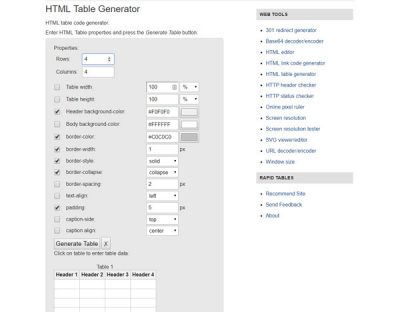
Rapid Tables là một công cụ hữu ích khác mà bạn có thể sử dụng để tạo bảng HTML một cách dễ dàng. Giống như Div Table , bạn sẽ có tùy chọn để tùy chỉnh bảng của mình theo ý muốn của bạn. Ví dụ: bạn có thể thay đổi màu nền, màu đường viền, kiểu đường viền, khoảng cách đường viền, v.v. Có thể tạo bảng 100 × 300 với sự trợ giúp của Bảng (Tables)nhanh(Rapid) . Điều này cho phép bạn tạo một bảng HTML . Truy cập trang web chính thức(official website) của họ .
4] Quackit
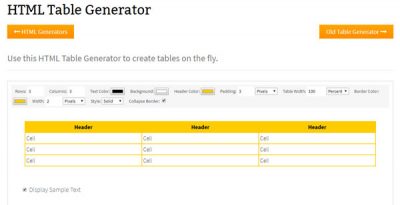
Quackit là một trình tạo bảng HTML đơn giản khác mà bạn có thể sử dụng để tạo bảng 99 × 99 mà không gặp bất kỳ vấn đề gì. Mặc dù bạn sẽ nhận được tương đối ít tùy chọn hơn trong công cụ tạo bảng này, nhưng bạn có thể cá nhân hóa nó một cách nhanh chóng. Có một tùy chọn để thay đổi màu văn bản, màu nền, màu tiêu đề, phần đệm, chiều rộng bảng và nhiều tùy chọn khác. Giống như một số công cụ khác ở trên, bạn sẽ nhận được mã HTML mà bạn cần dán vào trang web của mình để hiển thị bảng. Khi tất cả các “kiểu” được sao chép bằng mã HTML đó , bạn có thể tìm thấy cùng một bảng tìm kiếm trên trang web của mình. Truy cập trang web chính thức(official website) của họ .
5] Trình chỉnh sửa bảng Truben(5] Truben Table Editor)
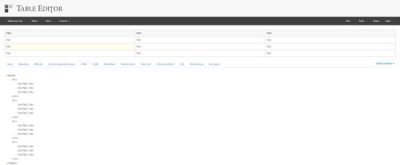
Truben Table Editor có lẽ có giao diện người dùng đơn giản nhất với các tùy chọn tối thiểu. Trang Markdown là nơi bạn sẽ có tất cả các tùy chọn để tạo một bảng theo yêu cầu của bạn. Ưu điểm của việc sử dụng công cụ này là bạn có thể tạo các cột và hàng như bạn muốn. Tuy nhiên, nếu bạn muốn hiển thị bảng của mình trên một trang web, bạn nên sử dụng tùy chọn trình tạo bảng HTML . Nếu bạn chọn điều đó, bạn cần phải dán toàn bộ mã vào trang web của mình. Hạn chế là bạn sẽ không nhận được bất kỳ tùy chọn nào để tùy chỉnh bảng. Ví dụ: bạn không thể thay đổi màu nền, màu văn bản, v.v. Hãy truy cập trang web chính thức(official website) của họ .
6] Trình tạo bảng Bootstrap(6] Bootstrap Table Generator)
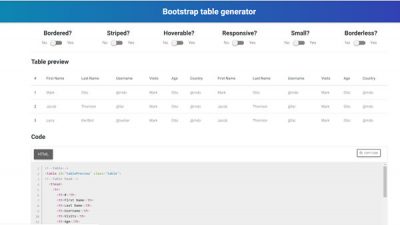
Nếu bạn có kiến thức tối thiểu về HTML , Bootstrap Table Generator sẽ hữu ích cho bạn. Nếu không, điều này không được đề xuất để sử dụng trình tạo bảng trực tuyến này. Theo mặc định, bạn có thể tạo bảng 4 × 12. Tuy nhiên, nếu bạn biết HTML , bạn có thể sử dụng “MDB Editor” để thêm bao nhiêu cột và hàng tùy thích. Bất kể bạn làm gì, bạn sẽ phải sao chép mã HTML và dán nó vào đâu đó. Ngoài ra, bạn sẽ nhận được một số tùy chọn để thêm hoặc xóa đường viền, kiểu di chuột, hộp nhỏ và nhiều tùy chọn khác. Truy cập trang web chính thức(official website) của họ .
Bạn có thể sử dụng bất kỳ công cụ nào được đề cập ở trên mà không cần tạo tài khoản và đó là lợi thế của việc sử dụng chúng. Hy vọng họ sẽ giúp bạn.
Related posts
Best Free Online Logo Maker, Generator and Creator Tools
Best online Invoice Generator and Maker miễn phí để tạo hóa đơn
Best Carbon Footprint Calculator công cụ để tính toán Carbon Footprint của bạn
Best Graphic Design Tools and Software cho người mới bắt đầu
Best Free Online Flowchart Maker Tools
Best trực tuyến miễn phí Comic creator công cụ để tạo ra truyện tranh của riêng bạn
Best Storyboard Creator software miễn phí cho Windows 10
Best Trang web Music Streaming trực tuyến miễn phí bạn sẽ yêu thích
Best Công cụ Money Management trực tuyến miễn phí
10 Best miễn phí Image Hosting Sites trong năm 2022
Best miễn phí Online Appointment Scheduling Tools
Best Free online Pamphlet and Brochure making Tools
Kapwing Meme Maker & Generator tool lets bạn tạo memes
Best Dịch vụ và trang web Internet Speed Test online miễn phí
Best Free Online Fax Services để gửi thông điệp Fax
Best Free Cloud Project Management Software and Tools
Best trực tuyến miễn phí PDF để PDF/A converter công cụ
8 Best Social Media Alternatives để Facebook and Twitter
Best Các trang web Image Hosting miễn phí để tải lên và chia sẻ hình ảnh
Best Job Search Sites miễn phí cho việc tìm kiếm việc làm trực tuyến
